-
电脑使用过程中总会出现这样那样的问题,而突然出现电脑不能全屏显示了,四周有黑边,这时候怎么办呢?今天小编来帮你解决这个问题。台式电脑笔记本电脑win7系统驱动软件点击桌面空白的地方然后右键,点击
电脑显示器有黑边无法全屏显示怎么办
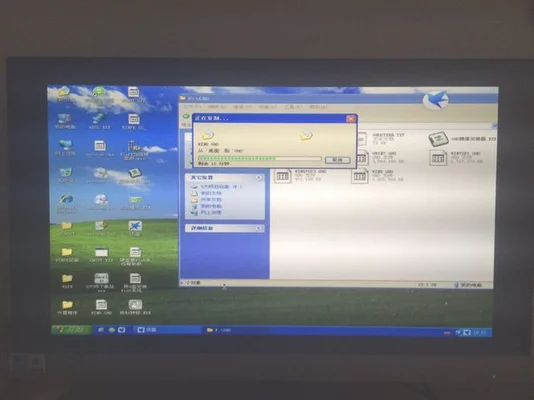
然后可以调整分辨率使显示器满屏。
然后如果不想更改当前的分辨率,这时候点击“高级显示设置”。
然后点击“显示器1的显示适配器属性”。
然后点击“显示器”。
最后一步,将“缩放”选项设置为“缩放全屏”。
如何把电脑显示器设置成全屏
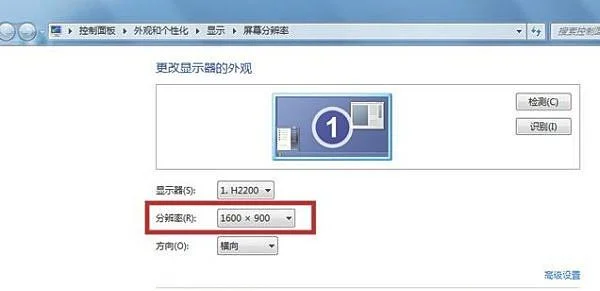
电脑
首先点击“开始”中的“设置”。
然后点击“系统”。
然后选择“显示”。
接着将分辨率调整为电脑的推荐分辨率。
最后显示器就是全屏显示了。
电脑显示器黑边怎么调全屏
电脑
win7
第一步鼠标在桌面右键,之后在打开层选择图形属性。
第二步进入显卡控制面板,点击显示器选项。
第三步如果有多个显示器,需要先选择要设置的显示器。
第四步然后选择合适的屏幕分辨率。
第五步之后设置显示刷新率,再点击应用保存即可。
1.第一步鼠标在桌面右键,之后在打开层选择图形属性。
2.第二步进入显卡控制面板,点击显示器选项。
3.第三步如果有多个显示器,需要先选择要设置的显示器。
4.第四步然后选择合适的屏幕分辨率。
5.第五步之后设置显示刷新率,再点击应用保存即可。
有问题欢迎大家留言。
电脑显示器怎么变成满屏
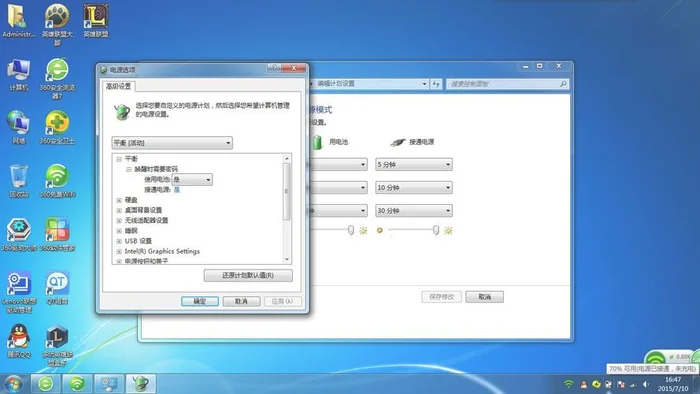
电脑
首先鼠标在桌面上右键单击,然后选择选项里的【屏幕分辨率】,如图所示
在屏幕分辨率的设置页面上,找到【分辨率】设置,将分辨率调到系统推荐的最高选项,如图所示
在分辨率调好后,找到并点击对话框中的【应用】,如图所示
接着桌面上弹出确认对话框,点击确定对话框中的【保留更改】,如图所示
最后回到桌面,此时可以看到电脑的屏幕已经显示为全屏了,如图所示
总结:
1、首先鼠标在桌面上右键单击,然后选择选项里的【屏幕分辨率】,如图所示2、在屏幕分辨率的设置页面上,找到【分辨率】设置,将分辨率调到系统推荐的最高选项,如图所示3、在分辨率调好后,找到并点击对话框中的【应用】,如图所示4、接着桌面上弹出确认对话框,点击确定对话框中的【保留更改】,如图所示5、最后回到桌面,此时可以看到电脑的屏幕已经显示为全屏了,如图所示
在不知道问题所在的情况下,一定要第一时间联系专业的人员进行处理。
图片来源于网络。
更多网友回答: